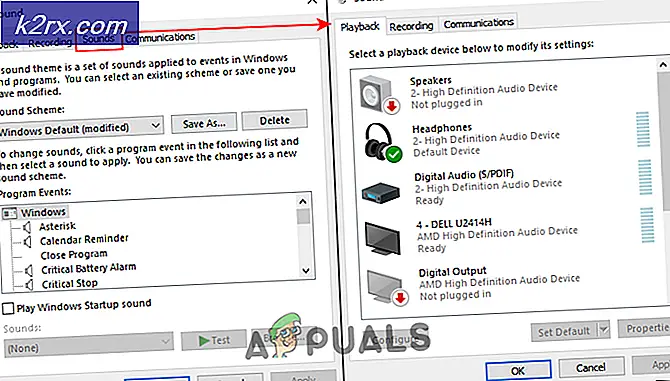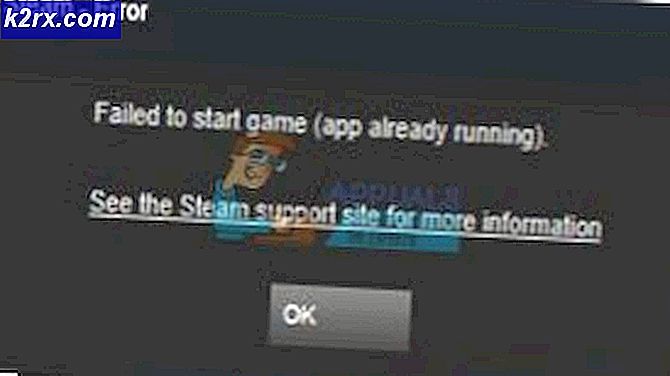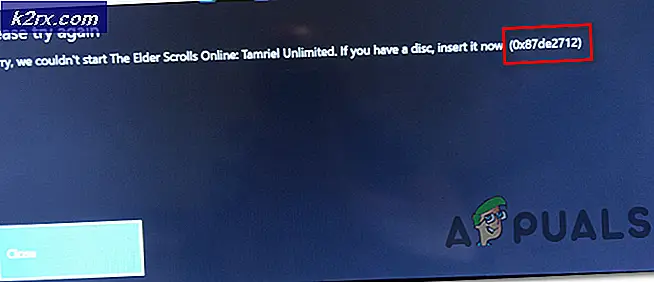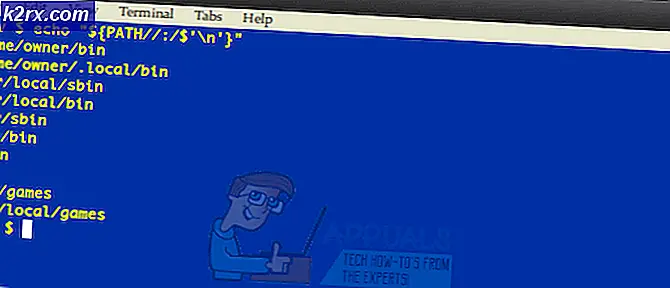Så här fixar du ”Matchmaking Error Code 1” på Borderlands 3
Vissa användare av Borderlands 3 kan plötsligt inte delta i någon samarbetssession med vänner eller andra slumpmässiga spelare. Felkoden som dyker upp efter att sessionsslutningen misslyckas är ”Matchmaking-felkod 1'. Detta är ett multiplatformproblem som rapporteras förekomma på både PC och konsoler (Ps4 och Xbox One). Matchmaking-felkod i Borderlands 3
Som det visar sig finns det flera olika orsaker som kan orsaka just denna felkod. Här är en kortlista över potentiella synder som kan orsaka Matchmaking-felkod 1:
Metod 1: Kontroll av serverproblem
Innan du provar någon av de andra korrigeringarna nedan bör du börja med att se till att Borderlands 3-servrarna för närvarande inte hanterar ett utbrett problem. Om det finns ett problem med serverstopp som påverkar matchning i ditt område, kommer ingen av korrigeringarna nedan att lösa problemet.
För att ta reda på om andra användare stöter på samma Matchmaking-felkod 1felkod kan du kontrollera tjänster som DownDetector eller Avbrott. Rapportera.
Om de två katalogerna ovan har avslöjat ett underliggande problem bör du kontrollera officiella Twitter-konto för Borderlands 3 för officiella meddelanden.
Om det är uppenbart att spelet för närvarande har utbredda serverproblem, finns det inget du kan göra för att åtgärda matchningsfelet - Allt du kan göra är att vänta på att Gearbox fixar problemet på deras sida.
Å andra sidan, om det inte finns några bevis för ett serverproblem, gå ner till nästa metod nedan för ytterligare reparationsstrategier.
Metod 2: Gör ett nätverkstest (endast PS4)
Om du stöter på detta problem på en Playstation 4-konsol kan du kanske lösa problemet genom att helt enkelt genomföra en nätverkstext med PS4-gränssnittet. Det här kan verka som en konstig fix, men många drabbade användare som tidigare såg Matchmaking-felkod 1har lyckats fixa det på detta sätt.
Detta är effektivt eftersom funktionen Textanslutning också uppdaterar viss nätverksinformation inklusive DNS och lagrad MAC-adress.
Om det här scenariot ser ut som det kan vara tillämpligt och du inte har testat det ännu, följ instruktionerna nedan för att göra ett nätverkstest:
- Se till att Borderlands 3 är stängd och inte körs i bakgrunden.
- Från huvudmenyn på din PS4-konsol använder du menyn högst upp för att bläddra igenom alternativen och välja inställningar meny.
- När du väl är inne i inställningar -menyn, öppna Nätverk menyn och välj sedan Testa Internetanslutning från menyn på höger sida.
- Vänta tills proceduren är klar, tryck sedan på cirkelknappen, öppna Borderlands 3 igen och se om problemet nu är löst.
Om du ändå ser samma Matchmaking Error Code 1,gå ner till nästa möjliga fix nedan.
Metod 3: Återställa licenser (endast PS4)
Om metoden ovan inte fungerade för dig och du ser det här felet på en PS4-konsol, kanske du också har att göra med en inkonsekvens för licensiering. Vissa användare som såg Matchmaking-felkod 1varje gång de försökte gå med i en onlinesession har de bekräftat att problemet äntligen åtgärdades efter att de återställt licenserna på sin PS4-konsol.
Den här åtgärden kommer ENDAST att lyckas om du ser den här felkoden med en digitalt köpt version av Borderlands 3.
Om du inte vet hur du gör det, följ instruktionerna nedan för att återställa licenserna på din PS4 och fixa Matchmaking-felkod 1:
- Från huvudpanelen på din PS4 använder du menyn högst upp för att komma åt inställningar meny.
- När du väl är inne i inställningar menyn väljer duKontohanteringmenyn och tryck på X för att komma åt den.
- Inuti Kontohantering menyn, använd din kontroller för att väljaÅterställ licensoch tryck X för att komma till menyn.
- Bekräfta med bekräftelsemeddelandet medÅterställoch vänta tills åtgärden är klar.
- När åtgärden är klar startar du om konsolen och ser om problemet är löst när nästa start är klar.
Om du fortfarande slutar se Matchmaking-felkod 1när du försöker starta en online co-op-session, gå ner till nästa metod nedan.
Metod 4: Elcykla din konsol
Som det visar sig kan detta problem också uppstå på grund av någon form av skadad tempfil som i slutändan påverkar matchmaking i Borderlands 3. Det här problemet rapporteras förekomma på både Xbox One och Playstation 4.
I det här fallet borde du kunna åtgärda problemet genom att strömcykla din konsol för att tvinga konsolens operativsystem att rensa tillfälliga data som kan orsaka matchmaking felkod 1.
Eftersom instruktionerna för att utföra en cykelprocedur varierar beroende på vilken konsol du använder har vi skapat två separata guider som rymmer båda spelarbaserna.
Följ en av underguiderna nedan för att strömcykla din konsol (den som gäller för din konsol):
A. Strömcykla din Playstation 4-konsol
- Börja med att se till att din PS4-konsol är helt påslagen. Därefter håller du ned strömbrytaren (på konsolen) och håller den intryckt tills du fysiskt kan höra konsolfläktarna stängas av.
- När konsolen har stängts av, dra ur nätkabeln fysiskt ur vägguttaget och vänta en hel minut för att säkerställa att strömkondensatorerna är helt tömda.
- Därefter återställ strömmen till din konsol och starta upp den konventionellt igen.
- När nästa start är klar startar du Borderlands igen och ser om matchmaking-problemet nu är löst.
B. Power-cycling Xbox One-konsol
- Börja med att se till att din konsol är påslagen och inaktiv (inget program körs för närvarande).
- Håll strömbrytaren intryckt i cirka 10 sekunder. Du kan släppa strömbrytaren när du ser den främre lysdioden blinka med jämna mellanrum.
- När din konsol har stängts av, kopplar du bort nätsladden och lämnar den så här i en hel minut för att tömma strömkondensatorerna.
- Sätt sedan i nätsladden igen och starta din konsol konventionellt.
- När nästa start är klar startar du Borderlands 3 igen och ser om problemet är löst.
Om samma problem fortfarande uppstår, gå ner till den slutliga fixen nedan.
Metod 5: Starta om eller återställa din router
Om du tidigare har försäkrat dig om att du inte har att göra med ett serverproblem är nästa sak du bör felsöka för ett TCP / IP-problem som orsakas av din nuvarande nätverkskonfiguration. Om du faktiskt har att göra med en nätkonsekvens, bör du kunna fixa det genom att starta om eller återställa din nätverksenhet.
Du bör börja med en enkel omstart av nätverket eftersom den här åtgärden inte kommer att återställa några anpassade data eller inställningar som du tidigare har skapat för din router. Detta kommer att sluta tvinga din nätverksenhet att tilldela ny TCP (Transmission Control Protocol) och IP (Internet Protocol) information för varje ansluten enhet (inklusive din PC eller konsol) som skulle lösa problemet.
För att utföra en omstart av nätverket, hitta PÅ / AV-knapp på din router och tryck på den en gång för att stänga av strömmen. När du har gjort detta, koppla bort strömkabeln fysiskt och vänta i 5 minuter eller mer så att strömkondensatorerna får tillräckligt med tid för att tömma sig.
Anslut sedan strömkabeln igen och vänta tills internetåtkomsten återställs innan du startar Borderlands 3 igen för att se om problemet är löst.
Om samma problem fortfarande uppstår bör du gå vidare med att återställa din router till fabriksinställningarna. Detta kommer att vara effektivt i fall där problemet uppstår på grund av någon form av begränsning som du tidigare har tillämpat.
Men innan du börjar den här proceduren, kom ihåg att detta kommer att sluta rensa alla personliga inställningar inklusive vitlistade objekt, vidarebefordrade portar, anpassade referenser och blockerade webbplatser.
Om du förstår konsekvenserna och ändå vill gå vidare med återställningen av rutten måste du använda en liten skruvmejsel eller en tandpetare för att trycka och hålla kvar på återställningsknappen (den är inbyggd på de allra flesta modeller) .
Starta routeråterställning genom att hålla in återställningsknappen tills du ser alla dina router-lysdioder blinkar samtidigt - När detta händer släpper du återställningsknappen och väntar tills internetåtkomsten återställs.
Notera: Om du använder en PPPoE-anslutning kommer du troligtvis att behöva infoga inloggningsuppgifter som tillhandahålls av din ISP i dina routerinställningar för att återställa Internetåtkomst.
Om du redan har gjort det och fortfarande stöter på detsamma matchmaking felkod 1 i Borderlands 3, gå ner till nästa möjliga fix nedan.